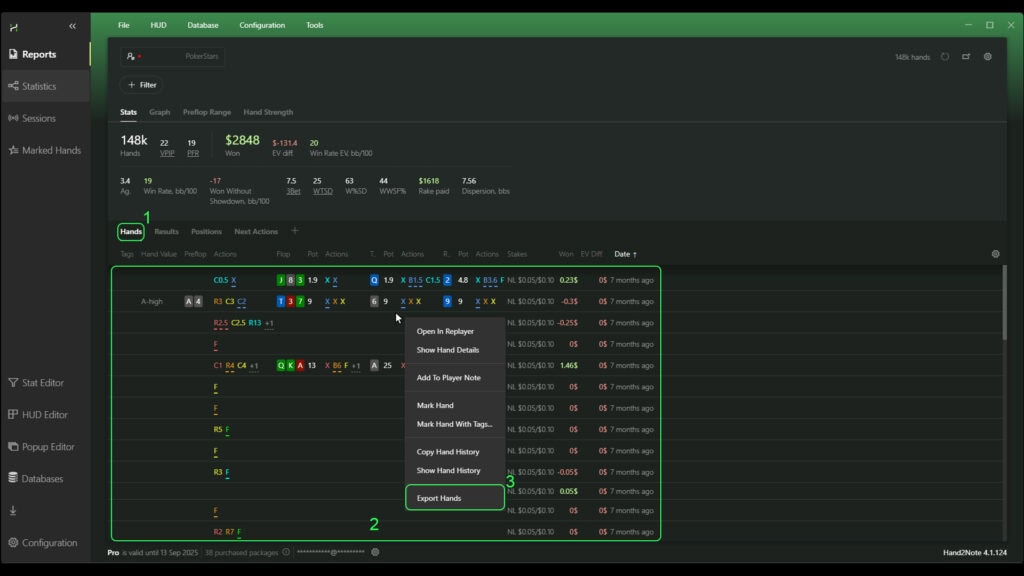No Hand2Note, a aba “Reports” oferece uma ferramenta poderosa e quase ilimitada para analisar seu jogo ou o jogo de seus oponentes. Graças a isso, a capacidade de filtrar várias situações de jogo é literalmente limitada apenas pela sua própria imaginação.
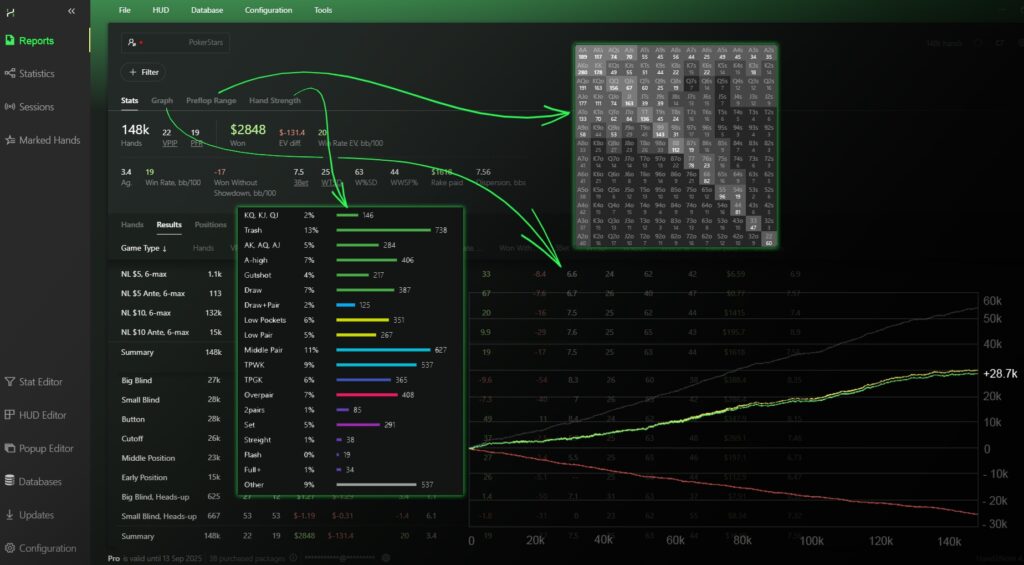
Os “Reports” permitem que você obtenha informações com o máximo de detalhes possível, não apenas sobre as situações de jogo habituais, mas também para responder a perguntas complexas e não padronizadas, como: “Com que frequência, estando em posição inicial, faço uma continuation bet no flop e desisto das minhas cartas em um raise do meu oponente, que está no BTN”?
Neste artigo, consideraremos a navegação e a funcionalidade básica desta aba. Isso ajudará você a entender a mecânica de trabalho com os “Reports”, bem como a se familiarizar com seus recursos.
Navegação nos “Reports” e mecânica de trabalho com eles
Para abrir a aba “Reports”, encontre “Reports” (1) na janela principal e clique nela.
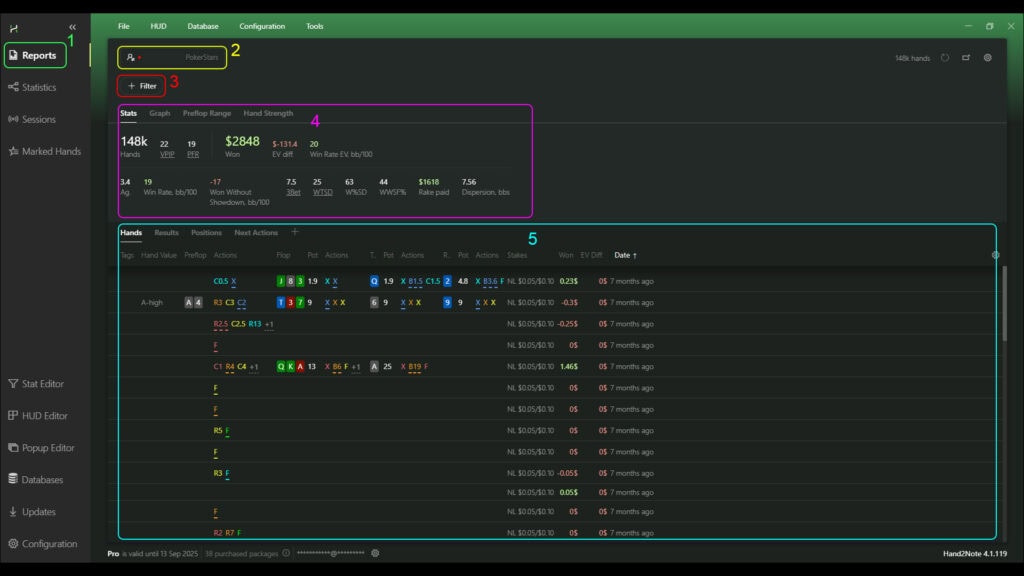
A mecânica de trabalho com relatórios possui um conjunto sequencial de ações, a saber:
- Primeiramente, devemos responder à pergunta: “De quem estamos analisando o jogo?”. Para selecionar um objeto (jogador, apelido ou conjunto de jogadores) para análise, você precisa clicar no botão com o apelido no canto superior esquerdo da janela (2). Imediatamente após a seleção – na área (4) e área (5) veremos as estatísticas sem qualquer filtragem no objeto analisado que especificamos.
- Em seguida, devemos responder à pergunta: “Quais critérios precisamos para analisar as estatísticas de um jogador, um apelido ou um conjunto de jogadores?” Para definir o filtro necessário para as estatísticas que correspondem aos critérios de análise, encontre o botão “+ Filter” (3) e clique nele. Em seguida, selecione o filtro desejado e aplique-o. Depois disso, as estatísticas na área (4) e área (5) mudarão de acordo com o filtro aplicado.
Seleção de filtros para aplicar às estatísticas
Após clicar no botão “+ Filter”, a janela de filtros se abre. Nela, você pode escolher qualquer um dos filtros prontos localizados nas abas no meio da janela. Você também pode criar seu próprio filtro para análise chamando o editor de estatísticas clicando em “+ Custom Filter” (8).
Você pode usar vários filtros ao mesmo tempo. O principal é não usar filtros mutuamente exclusivos juntos; caso contrário, o relatório mostrará resultados zero.
Após selecionar os filtros, clique no botão “APPLY” (9) – para aplicá-los nos relatórios.
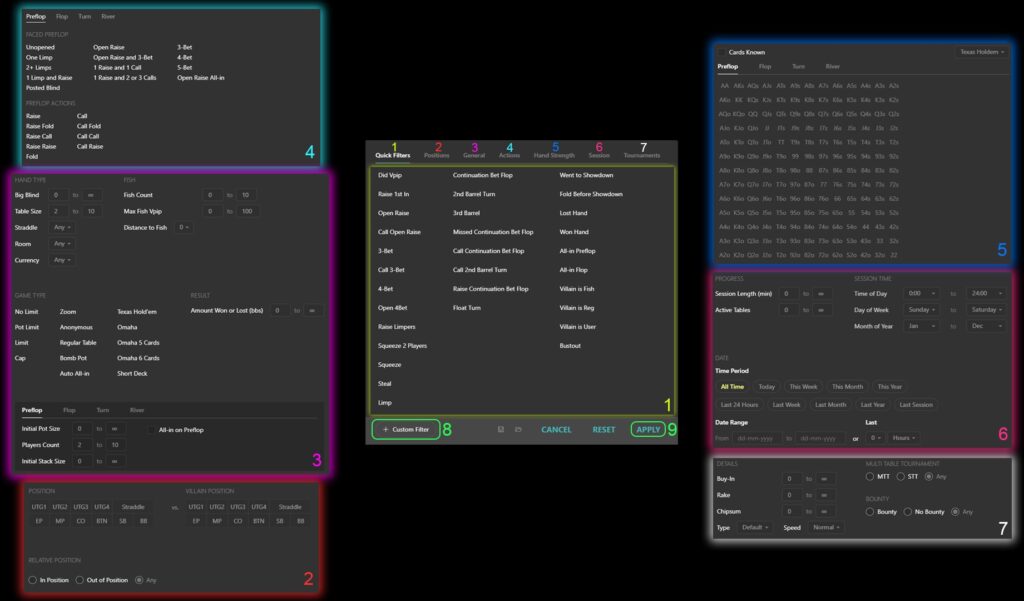
O conjunto pronto de filtros apresentados nas abas é dividido em categorias:
- Aba “Quick Filters” (1) – nesta aba você pode selecionar qualquer uma das principais ações possíveis de um jogador para analisar;
- Aba “Positions” (2) – nesta aba você pode indicar a posição do jogador ou de seu oponente na mão – seja preflop ou postflop;
- A aba “General” (3) permite filtrar estatísticas pelas principais características do próprio jogo. Por exemplo: tamanho da mesa, big blind, straddle, sala de poker, seleção (número de fichas na mesa com o jogador), moeda jogada, tipo de jogo (Hold’em, Omaha e similares), tamanho do pote e muitos outros;
- A aba “Actions” (4) – permite construir uma linha de ações do jogador de rua para rua para análise;
- A aba “Hand Strength” (5) – permite definir para análise a mão (ou várias mãos) que foram distribuídas para o jogador quando as cartas foram distribuídas. Também nesta aba você pode incluir para análise apenas aquelas mãos que o jogador mostrou durante o jogo (mãos conhecidas);
- A aba “Session” (6) – permite selecionar o período de tempo do jogo para análise. Por exemplo: por hora do dia, dia da semana, mês do ano e muitos outros;
- A aba “Tournaments” (7) permite selecionar critérios específicos de torneio para análise.
Visualizando resultados e navegando pelas abas estatísticas
Após selecionar um jogador, bem como selecionar filtros e aplicá-los, podemos ver todas as informações necessárias sobre eles em forma estatística imediatamente abaixo do botão “+Filter” – no campo (1) e campo (2).
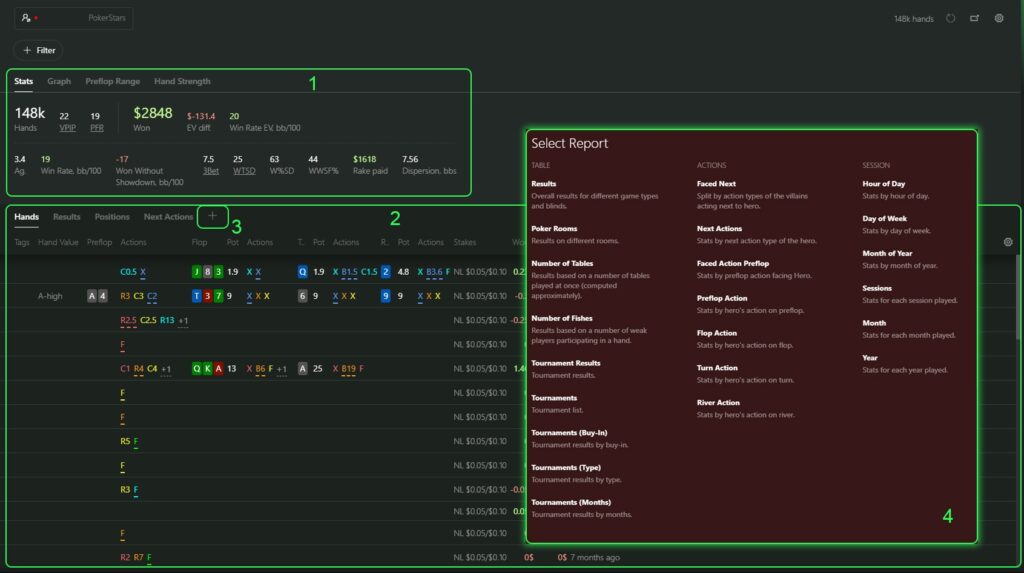
O campo (1) mostra as abas:
- “Stats” – aqui você pode ver os principais indicadores estatísticos, como Win Rate, VPIP, PFR, 3bet e muitos outros;
- “Graph” – nesta aba você pode ver um gráfico dos resultados do jogo – na moeda de sua escolha ou em big blinds;
- “Preflop Range” – diagrama preflop das mãos que o jogador mostrou durante o jogo;
- “Hand Strength” – mostra a força da mão jogada pelo jogador em diferentes ruas.
No campo (2) há várias abas onde você pode ver dados como: a lista de mãos (“Hands”), resultados do jogo em diferentes limites (“Results”), resultados levando em consideração diferentes posições preflop do jogador (“Positions”) e muitos outros.
Além disso, no campo (2) você pode clicar no ícone “+” (3) no final da lista de abas e adicionar abas ausentes com vários conjuntos de dados (4).
Relatório dentro de um relatório
Vale a pena prestar atenção especial a uma função como abrir um relatório adicional dentro de um já criado.
Ao clicar nas linhas em certas abas do campo (1), você pode abrir uma janela de relatório adicional à direita, no campo (2). Ela já levará em consideração todos os filtros aplicados anteriormente, bem como a linha nas abas que você selecionou (por exemplo: NL $5, 6-max).
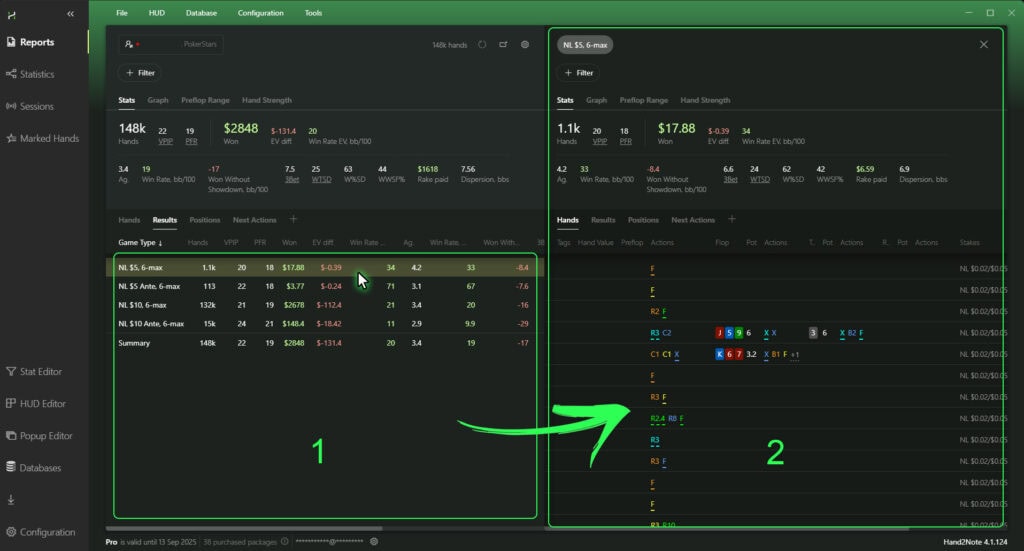
No campo (2) você pode aplicar seus próprios filtros, além dos filtros do campo (1), para análise. E também continuar a transição para o terceiro relatório à direita, clicando nas linhas necessárias nas abas internas de estatísticas, mas já na área do segundo relatório.
Este recurso permite filtrar estatísticas em cima de filtragens previamente criadas, simplificando e expandindo infinitamente as possibilidades de análise.
Exportando mãos do menu de relatórios
O Hand2Note permite exportar mãos dos relatórios. Incluindo aquelas com filtros aplicados às estatísticas.
Isso, por sua vez, nos dá a oportunidade de descarregar mãos com certas situações de jogo, levando em consideração os filtros aplicados a elas anteriormente. No futuro, essas mãos podem ser usadas, por exemplo, para carregar em um banco de dados separado.
Para exportar mãos dos relatórios, selecione a aba “Hands” (1). Em seguida, na lista de mãos aberta abaixo (2), clique em qualquer uma delas com o botão direito do mouse. Na lista suspensa, selecione “Export Hands” (3) e especifique um local de salvamento.